
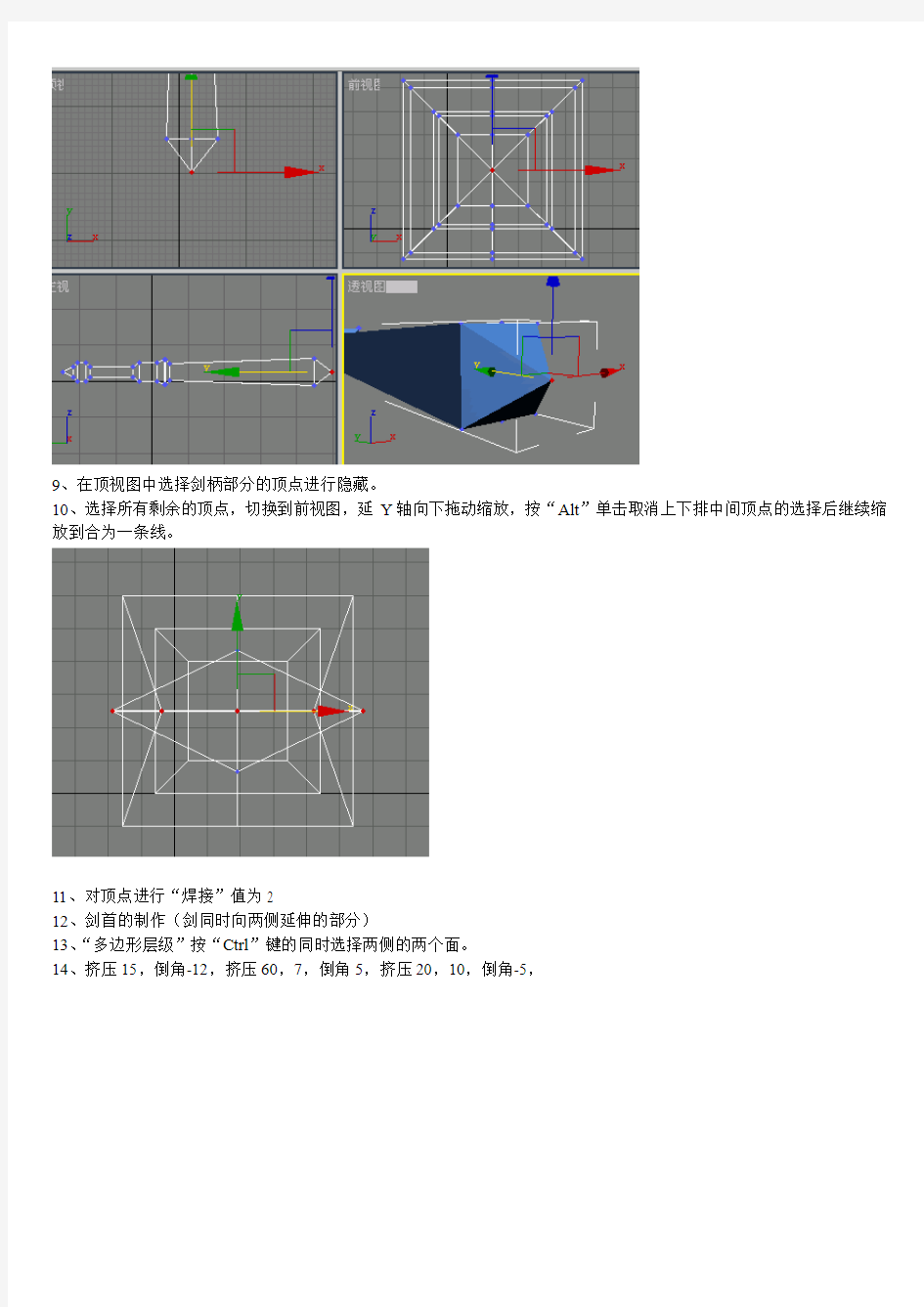
1、在顶视图中创建立方体,长宽高均为50,分段为1,2,1,
2、将几何体转为“可编辑网格”
3、选择“多边形”层级,将“顶视图”转为“底视图”,选择“底视图”中的两个多边形面。
4、单击“挤压”15,倒角-10,挤压120,10,倒角10,挤压25,10,倒角-10,挤压30
5、选择“顶点层级”,在顶视图中框选最上机三个(两排六个)顶点,在“选择的”数值框中输入50后单击“焊接”命令,将多个顶点焊接为一个顶点。
6、将“后视图”切换为“前视图”,选择“多边形”层级下的两个面
7、单击挤压,输入20,倒角10,挤压5,10,倒角-12,挤压400,倒角15,挤压50。
8、在顶图中框选最后生成的面的顶点,选择“塌陷”
9、在顶视图中选择剑柄部分的顶点进行隐藏。
10、选择所有剩余的顶点,切换到前视图,延Y轴向下拖动缩放,按“Alt”单击取消上下排中间顶点的选择后继续缩放到合为一条线。
11、对顶点进行“焊接”值为2
12、剑首的制作(剑同时向两侧延伸的部分)
13、“多边形层级”按“Ctrl”键的同时选择两侧的两个面。
14、挤压15,倒角-12,挤压60,7,倒角5,挤压20,10,倒角-5,
第一篇、3Dmax学习体会 3dmax实训心得体会 3Dmax学习体会 学习3Dmax已经有一个学期了,现在提到三维建模,我不再是一脸迷茫,不知所云了,我对此有了最初的认识,并且在老师的指导下会完成几个简单的小作品。 还记得第一节课时老师给我们展示了一些3Dmax做出来的产品,当时我被深深地吸引了,我当时立志要努力学好这门课,也曾幻想着有那么一天自己也能制作出一件优秀的作品。老师课堂上几下就做出来的作品,基于自己对软件还不够熟练,回去我要花上好几个小时去弄,刚开始还挺有耐心的,久而久之就懈怠了,特别是当自己遇到困难解决不好时,因此刚开始建的三维模型效果很差。老师说过熟能生巧,我决定努力发展自己对3Dmax的兴趣,把它作为一种爱好去学习,我的每一件作品都是用心在做,都有自己鲜明的特色,并在学习的同时也收获着快乐。 为了学好3Dmax,我总结了以下几点方法。首先,兴趣是最好的老师,有
了兴趣就有了学习的动力;其次,多去图书馆转转,找一些相关书籍,先模仿书上的例子做,熟悉了命令之后再自己做,遇到问题及时翻书;最后,多学多练,多与老师交流并且与同学互相学习,遇到不懂的命令及时提问。以上是我自己的一些看法,做学问不能知难而退,我相信通过自己的努力我可以提高自己的动手能力、提升自己的综合实力,制作出一些优秀的作品,并乐在3Dmax的学习过程中。 最后,感谢余老师在我们的学习过程中的耐心指导,学好这个软件在设计行业中一定会终身受用的。 第二篇、3Dmax学习心得 3dmax实训心得体会 3Dmax 姓名 班级 学号学习心得
在大四对于3Dmax的课程学习已经结束,对于3Dmax有了更加深入地了解,学会了一项非常不错的本领。 本次学习首先从先从了解3DSMAX开始,了解到3DSMAX是个庞大的软件,广泛应用于影视动画、建筑设计、广告、游戏、科研等领域。初学者自学的时候往往不知到从哪里入手,眉毛胡子一把抓,不但学不到具体的东西,也增加了学习的难度,打击自己的信心。所以想学3DSMAX之前,必须要有个明确的方向,学3DSMAX想应用于那些方面?这样才可以针对性地去学习,把有效的时间和精力花在点子上。DISCREET公司自从开发了3DSMAX到现在都没有出过中文版,在市面上所说的所谓中文版都是国人自己汉化的。以我个人多年的使用经验,我不建议大家用汉化的3DSMAX。不建议大家用汉化的几个方面原因1、3DSMAX是个非常庞大复杂的软件,汉化会影响软件运行速度,造成更多不稳定因素。2、翻译的术语很多不规范,用词难以统一。3、很多公司使用的都是英文原版,从汉化版学起,会造成以后适应的问题。但对于国人,甚至连ABC 都不懂几个的朋友,是否可以学好英文版的3DSMAX呢?答案是肯定,以我个人的学习和教学经验,主要也可以从以下几方面说明1、对于如此庞大的软件,开始接触的时候应该针对性地学习,选择自己兴趣行业方面应用开始。一旦有了针对性,其实开始我们所接触到的命令就不是很多了。2、对于一些命令、术语,在学习应用的过程中,频繁的出现,点得多了,不记得单词也记得它的模样了,它的意思更不用说了。3、MAX的使用是有一定规律性的,而且也非常形象,就是
3DMAX效果图制作 3dmax在应用范围方面,广泛应用于广告、影视、工业设计、建筑设计、多媒体制作、游戏、辅助教学以及工程可视化等领域,建筑类多出自3damx软件。以下是小编整理的关于3DMAX效果图制作,希望大家认真阅读! 1、建模阶段(1)前期准备。在作图之前首先要确定所用的单位是毫米,然后用Shift+I将CAD导入3DMAX中。将导入的CAD图形移动到世界坐标(0,0,0),然后全选导入的线将其群组为底图,冻结底图。接着调入其他的CAD平面。打开二维捕捉,将捕捉点设置为垂直和中点,这样便于前期绘图操作。将导入的图层外轮廓叠放在一起,然后将上面图层在TOP图中沿Y轴移动作为参考。同理导入建筑的各立面图,将其群组,使其外轮廓线与平面外轮廓对齐,再冻结,作为参考。沿X轴90°旋转立面。如果发现无法捕捉到冻结后的点的话,一定要查看捕捉设置。(2)生成实体。有了底图的帮衬,在上面拉墙体就极为容易了,这时候重要的是要保证新建的墙体的面最少,计算量尽可能的少。最好是重新用线妙出平面墙的形a状,这样画出来的线才是各整体。此时,注意要将“Start New Shape”后面的对号勾掉,画出的线才可能是整体的。然后给墙体体线添加”Extrude”命令,设置建筑的外墙宽度370mm或240mm.同时为了节省面,立面的窗框也作为整体处理。这时候给强体赋上材质。3D建模过程中有很多的细小构件,一定要在每建完一个模型后都即使的给它赋上材质,同时每个材质在材质球上最好都标上名字,将来如果需要进一步调整,就
可以选择材质球,将使用同一材质的物体选出来,通过Alt+W键来对单独视窗里的物体进行编辑。在确定修改之后,对使用同一材质的物体添加editable mesh命令,进行塌陷处理为同一物体,这样就可以尽可能的减少面与线的运算,提高效率。但是塌陷命令是不可逆的,使用的时候一定要谨慎。(3)摄像机。在完成塌陷后就可以对物体追加目标聚光灯了。在任一视窗内按C键,就将其切换成摄像机窗口了全。然后调整摄像机及目标点的高度,一般是在前视图种将其向Y方向移动1600mm即可。此时为了便于观察,一般都会对窗口版面做一调整。我一般会在Viewport Configuration/layout中选择左右平铺的方式,它能保证你有最大的视窗和最实用的操作界面。在对摄像窗口进行渲染的时候,会出现一些不良的视角,这就需要对摄像机的焦距进行调整了,一般取28mm或35mm。同时通过鼠标对摄像边界的调整和移动来矫正渲染视窗。选择view/Blowup的渲染模式更是可以得到好的构图效果。 2、材质部分建筑效果图中往往材质是反映制作深度的以项重要的指标,犀利的材质常常能引起人们最深切的感动。我们在制图过程中常见的材质就是实体的砖石,虚体的将玻璃,以及钢体塑料等现代构材。实体材料的使用上也就大凡类似,采用贴位图的方式进行仿真,而虚体的玻璃体的制作却见功底了,它是以个完全生成的材质,并且随周围环境影响也最为强烈,在3D5.0以后的版本中都加进了光阴追踪插件,把大量的复杂运算交给了电脑,表面上是将复杂问题简单化了。但在实际的工作中,玻璃的制作仍然是极其复杂的。大量的运算
超级发光字制作工艺及特点总结 1、室内外通用 超级字室内外通用,面板由液态亚克力浇灌固化成型,户外使用不黄变、不开裂,解决了树脂字户外发黄的问题,超级字使用的是特质铝型材边带,带有特殊凹槽设计,考虑了亚克力的收缩系数及专用内漆,就防止了开裂现象; 2、大小尺寸适宜 超级字英文最小可以做到15cm,中文最小可做到20cm,最大可以做到1.5米,只要弯字机能弯出来就能制作; 3、制作工艺简单 超级字采用单组份液态亚克力胶,胶水再出厂前所有的助剂都已经配备好,所以在制作过程中只要按每个笔画的用胶量灌注就行了,一次灌胶就可完成,边带和字面无需焊接,树脂字用双组份树脂,在灌注时,需要添加荧光剂、扩散剂,并且要搅拌均匀,非常麻烦,技术要求高,树脂字需要尔茨灌胶、焊接、固定透明亚克力板等工艺,过程比较繁琐,制作周期长; 4、液态亚克力固化时间短,交货周期短 超级字的液态亚克力从灌胶到完全固化只需两个小时,树脂字的固化时间长达8小时,有效提高交货效率; 5、维护简易 超级字背面的铝塑底板用的是玻璃胶安装,拆卸方便,当字体内部光源出现问题,拆开底板就可对其进行维护。 6、液态亚克力不同批次颜色一致 液态亚克力调色后可以放置3个月不固化,当有字需要重做时,能够保证新字与旧字色调一致,树脂一般调配好后,8小时就固化;
7、亮度高 液态亚克力原料透光度可达到92%,发光效果堪比树脂字 8、样式丰富 背面封铝塑板,正面发光,效果和树脂字一样;背面封透明亚克力,采用安装支脚支起,达到正反面发光发光效果;背面封5mm以上的水晶板,就是迷你字的发光效果了; 9、表面工艺多样 超级发光字表面是平的,字面可以丝印、贴膜、uv喷绘、贴喷画; 10、亮度均匀 超级字厚度最小为3.5cm,布灯难度小,而且液态亚克力流平度好,各个位置的厚度均匀,发光效果均匀; 11、散热效果良好 超级字的字壳为铝边字壳,散热效果是铁的三倍,为字体内部提供适宜的温度,延长字体的使用寿命; 12、整体无缝 超级字的字壳由弯字机一体化制成,液态亚克力与字壳固化连为一体,无需焊接,且密封性良好,实现无缝一体化,不存在漏光现象; 13、节能环保 液态亚克力固化过程在一个平台上一次完成,用电量只需3kw。固化时吸收了胶水反应热量,固化后不需要再放在烤箱内烘烤,固化过程中产生的气体自动排到大气中; 14、表面牢固、不断裂 无论多大的字,固化时间是一样的,每个部分的应力一样,消除均匀,所以,超级字在受外力火灾运输中不易断裂;
D 打 印 实 践 报 告 班级:工设一班 学号:311317040124 姓名:胡明亮
3d打印结课总结 我在网络上查阅到3D打印是快速成型技术的一种,它是一种以数字模型文件为基础,运用粉末状金属或塑料等可粘合材料,通过逐层打印的方式来构造物体的技术。3D打印通常是采用数字技术材料打印机来实现的。常在模具制造、工业设计等领域被用于制造模型,后逐渐用于一些产品的直接制造,已经有使用这种技术打印而成的零部件。该技术在珠宝、鞋类、工业设计、建筑、工程和施工(AEC)、汽车,航空航天、牙科和医疗产业、教育、地理信息系统、土木工程、枪支以及其他领域都有所应用。3D打印存在着许多不同的技术。它们的不同之处在于以可用的材料的方式,并以不同层构建创建部件。3D打印常用材料有尼龙玻纤、耐用性尼龙材料、石膏材料、铝材料、钛合金、不锈钢、镀银、镀金、橡胶类材料。 3d打印技术的出现给工业设计的发展带来了新的契机,以往我们使用手绘、计算机渲染等方式来表达设计造型,这些方式虽然直观但并没有实体模型来的生动。同时3d打印的出现使得原始的设计流程变得精简,使设计师能够专注于产品形态创意和功能创新,即设计即生产。产品的造型设计向着多样化方向发展,由于3d打印的出现某些产品的制造出现了转机。通俗地说,3D打印机是可以“打印”出真实的3D物体的一种设备,比如打印一个机器人、打印玩具车,打印各种模型,甚至是食物等等。之所以通俗地称其为“打印机”是参照了普通打印机的技术原理,因为分层加工的过程与喷墨打印十分相似。这项打印技术称
为3D立体打印技术。 在实习中我了解到了打印的基本原理和步骤,首先在电脑中安装打印机驱动程序,然后导入模型图调试机器,开始打印,打印过程中打印机将材料加热融化形成流体,最后流体经过导入的程序控制在底盘上一层一层的形成模型。也就是说日常生活中使用的普通打印机可以打印电脑设计的平面物品,而所谓的3D打印机与普通打印机工作原理基本相同,只是打印材料有些不同,普通打印机的打印材料是墨水和纸张,而3D打印机内装有金属、陶瓷、塑料、砂等不同的“打印材料”,是实实在在的原材料,打印机与电脑连接后,通过电脑控制可以把“打印材料”一层层叠加起来,最终把计算机上的蓝图变成实物。 我们使用的都是桌面级的打印机,打印出模型的分辨率和大小都有很大的限制。我在新闻上了解到几年前就有打印出的金属手枪,无人飞机等问世了,前年我国也有“土豪金”汽车问世,这些都说明3d打印的前景十分广阔,将来能够应用到医疗、军事、建筑、航天等各个领域。但就目前来看3d打印的发展还有很长一段路要走,首先材料就是一个大问题,3D打印的产品只能看不能用,因为这些产品上不能加上电子元器件,无法为电子产品量产。3D打印即使不生产电子产品,但受材料的限制,可以生产的其他产品也很少,即使生产出来的产品,也无法量产,而且一摔就碎。在这方面我也一些体会,因为我们所使用的打印机材料就受到一定限制。同时,3d打印如果真的发展下去也会收到各个方面的制约,比如日本的一个青年就因为打印枪支而被起诉,更重要的是知识产权将会收到更大的冲击,如今的中国山寨抄袭横行,更何况3d打印普及以后呢。 在3d打印实习中也出现了一些问题,比如打印前的设置参数有问题导致模型在打印过程中坍塌,结束时取下底座不小心导致模型损坏等…但总的来说我还是收获了很多,熟悉了基本的打印机操作步骤,了解了打印原理和注意事项,这为我以后打印自己的设计积累了丰富的经验。
软包的制作 1、画一个平面(plane),长宽我随意定的2000*2000,纵向横向分段都是16, 2、把plane转为编辑多边形(poly),选择边,开启边后点击鼠标右键,选择快 速切片(quickslice),注意一下,这一步比较重要,从正方形的对角开始连线,每隔一个连一个,如图所示 3、转换到多边形(poly)的点,选中所有的点,然 后选择焊接(weld), 4、在修改器里选择涡轮平滑(turtosmooth)次数 (itreations)为1。 5、再切换到顶点,选择米字型交叉的点,点击 显示最终结果, 6、然后挤出(extrude)高度为-115,挤出基面宽度为25 7、关掉平滑显示,关掉最终显示,点击多边形的边的命令。挤出边线高为20, 宽为7。 8、选择切角(chamfer),切角为6。再打开涡轮平滑(turbosmoon)。 9、渲染显示最终效果 菱形镜的画法 1、首先画一个box,长宽高为200.200.10,长和宽的段数都是8,转换到编辑多 边形,选择边, 2、右击鼠标的右键,选择快速切片(quickslice),从正方形的对角开始连线 3、要隔一个点连一条线, 4、然后挤压,边线为-2,基面宽度为1 5、贴上镜子的材质就可以了
枕头的制作 1、画一个200*300的box,段数都为20,给长方体赋予软体熟悉到修改面 板调两个地方一个是勾选complex force model,另一个勾选avoid self-interctions 2、再创建一个软体集合,一切准备好后,准备模拟运算 3、点击动力学模拟, 4、预览模拟界面,按p建进行模拟运算 5、运算开始,知道满意为止 6、 7、选择max里面的Updatemax导出模拟后的模型就可以了, 8、修改枕头,进行编辑多边形,点f4显示边,选择边,先选枕头边缘上的边, 然后循环(loop)知道选中一周,按ctrl键选面,选择extrude,勾选localnomal,
3D实训报告 一周的3D实训结束了。在这一周里我又学到了更多的3D建模的知识与技巧。这次实训就像是一次愉快的旅行,开拓了我的视野、提升了我的技能,也更一步加强了我的动手能力。 这一周实训里,我们需要完成的是把之前自己设计好的别墅进行3D建模。而关于建筑的3D建模陈老师在前半学期已经详细而耐心的教导过我们了,所以在这周里我们就要把自己所学到的东西运用上去。 实训刚开始的一两天,只是把别墅的一些外墙和地板、屋顶等一些建筑架构建出来,这些对我们来说一点都不难,几个常用的工具如创建、挤出、赋予材质等的操作,我们已经熟烂于心,所以轻松的就把建筑的外轮廓做好了。接下来的几天,我就开始了建筑的外表的贴图。建筑的贴图不再像老师之前上课那时有案例、有选好的贴图给我们,这一次,做的是我们自己的设计的建筑,我们必须要自己去决定去思考,用什么样的图案会比较适合,让自己设计的别墅更出色。结合别墅的特点,以及陈老师的教导,我在网上搜索了几款合适贴图。接下来就要开始给建筑物附上材质了。当然,我们用的都是Vray材质,这样可以让建筑的贴图更逼真,而且易于修改。一些简单的贴图对于我们也不是大问题,唯一有一些难点的就是关于坡屋面的贴图,我们要用到“多维/子对象”这样一种方法去操作。我自己设计的别墅没有采用坡屋顶的造型,所以没有碰上这方面的困难,可是一位有大部分的同学的设计都有坡屋面,所以虽然之前已经教授过关于坡屋面的贴图方法,陈老师还是耐心的再给同学们讲述了一次,对于我,虽然没有用上,不过也是一次知识的加深与巩固。 贴图也做好了的话,基本上建筑这一块就差不多了。然后我们要做的就是给建筑打上灯光了。因为用的是Vray渲染器,所以我们的灯只需要在一个方向上打一盏就行了,灯光这一块也不难,只要把相关参数调好,把灯的位置摆好,最重要还有一点,就是在渲染设置里面,把间接照明打开,这样渲出来的图的灯光会更接近我们真实的太阳光。 建筑外形做好了,贴图贴上了,灯光打好了,那么我们接下来要做的就是把整个效果拍下来,要把最终效果做出来我们也有几个步骤。首先是要选好角度,这里我们就把相机摆好,挑选了适合的角度之后,我们就要开始渲图,当然,要先把渲染器设置好才行。根据陈老师教授给我们的经验是先把各项需要调整的参数都调小,然后渲染出来看效果,再根据情况调节各方面的参数,最后,确定合适之后,我们就可以把参数调高渲染大图了。最后的工序就是把渲好的图用PS 作后期的处理,使我们的别墅更加的真实美观。 在我制作3D的过程中,让我最头痛的就是渲染这一块,经常会因为相机的位置没摆好,或者是灯光的强度不合适,又或者是渲染器的参数没设置好,所以不得不反复的渲染了多次。不懂的我就向同学或老师请教,他们都很耐心的帮助我解决问题,在不懈的坚持与奋斗下,我的设计别墅终于“新鲜出炉”了。 总的来说,这次的实训效果不错,自己的3D建模水平又提高了,与同学们的交流和互动加深了,而且对于以后出去工作或实习作了一个很好基础。xxxxxxxxxxxx
篇一:3dmax实训报告 计算机3dsmax实习报告 室外三维建模 所谓三维设计就是利用电脑进行设计与创作,以产生真实的立体场景与动画。虽然在这个学期对 3dsmax的接触才知道3dsmax是一个广泛应用于游戏开发、后期制造、影视特效及专业视觉设计领域的一款功能强大的三维设计软件,它是集专业建模、动画、渲染一休的三维解决方案。特别是 3damax以其强大的功能卓越的表现力被广大电脑设计人所睛睐,成为当今较热门的设计软件。 在学习3dsmax的这个学期里,3dsmax创作的每一个细节都在刺激着我的神经,变幻无穷的3d建模,它的每一个创造都给我带来无比的震憾的惊喜与灵感?? 今天我要用自己所学到的知识来创造一个初级建模(室外建模)虽然这是我第一次曾未有的偿试;不过相信抱着对3d的渴望,相信3dsmax可以帮助我将难度复杂的室外模型简单地实现出来。 下面是此次实习室外建模的几大重要路径: 1创建模型 2 修改 3装饰 4环境渲染 现在我来跟大家分享下这个初级建模的基本制造:(所谓初级建模:是指利用几何体创造面板,二维图形创建面扳中的现有模型来进行的建模操作,包括标准几何体的创建、扩展几何体创建和二维图形的创建)。 首先:
一创建模型 1击创建命令面板中单击“图形”按钮,“创建”选择“线”按钮。利用创建二维图形在顶视图描绘出建筑所在定的位置以及大小。 2 单击创建面板,单击“几何体”按钮, 进入“标准基本体”创建面板单击“长方体” 按钮,在“顶视图”刚创建好二维图形 (平面图),照大小位置拉出几何体,其 它照样拉好之后,如右图: 3 选择命令面板,单击“修改”按钮,打开修改面板设置长方体的参数,在这里主要设置高度即可,为了方便修理在每一个几何体都给予一个名称。因此先来设置房1的高度参数,(自己认为合适即可)。 4 单击“选择按钮”,选择顶视图的的房2几何体;照前步骤一样来设置几何体的高度。这样房2,房3??的几何体基本上已经设置好了,再来设置后面的几何体,创建好之后,下一步来设置屋顶;单击“创建面板”“标准基本体”“长方体”在顶视图拉出比房稍微大一点的形状。单击工具栏中的“选择并移动”工具按钮在左视图往上移动到合适的高度。 5 设置门和窗,首先在前视图预设门和窗的大小位置;先来创建门,单击“长方体”创建两条长方体作为“门的柱子”再选择“长方体”中间拉出门的大小,到时再附予合适的材质;由于窗的做法跟门的做法是大同小异,这里就不细讲了。 6 在顶视图创建梯和栏杆先在房2的一个角创建一个圆柱体;单击“创建面板”“圆柱体”创建圆柱作为栏柱,再单击“长方体”创建比圆柱大一点,作为护手栏。选择“长方体”在房2跟房3相交角的距离作为梯子。 7 做好门和窗之后,再来做门檐,在门的前位置创建二块“长方体”作为地板;单击“球体”按
牙刷https://www.doczj.com/doc/004687713.html, 四件套https://www.doczj.com/doc/004687713.html, 在用3DMAX进行三维设计中常常需要模拟一些水面,虽然方法很多,但不是步骤过于繁琐就是效果不太理想,经过摸索,我找到了一种步骤简单效果很好的方法,不敢独享,特介绍如下: 1. 单击[Create]→[Geometry(几何体)] →[Plane(平面)],在场景中建立一个长宽都为500的平面,Segs(片段数)都设为30,如果你的机器速度足够快还可以将片段数设得更高。 2. 按M键打开材质编辑器,选择一个示例球,按下[Assign Material to Selection]按钮,将材质赋给平面。在Blinn Basic Parameters栏中,单击Ambient旁边的色块,在Color selector窗口中,将颜色设为R:150,G:170,B:190。Diffuse(漫反射色)设为黑色R=G=B=0。然后设置Specular Level=40,Glossiness=30。 3. 展开Maps卷展栏,单击Bump右边的[None]按钮,在“Material/map Browser”中双击Mix贴图。 4. 点击Color#1旁边的[None],在弹出的(材质/贴图浏览器)中选择Noise。 5. 修改Noise的参数,选中Tu bulence,默认Size为25。单击[Go to parent]按钮,回到Mix层级,再单击Color#2旁边的[None]按钮,再次选择Noise。修改Noise的参数,选中Tubulence,并把Size改为5。 6. 单击[Go to parent]按钮,回到Maps层级,点击Reflection(反射)右边的[None],在弹出的材质/贴图浏览器中选择Bitmap(位图)。在Select Bitmap Image file对话框中,找一张天空的照片将它打开作为反射贴图。 7. 回到材质编辑器中,修改Reflection的参数,在Coordinates卷展栏中将Spherical Environment修改为Shrink-wrap Enviroment。 8. 创建灯光。关闭材质编辑器,单击[Create]→[Lights]→[Ommi],在场景中建立一泛光灯,将灯光的位置调整好。调节灯光的颜色和亮度。先选中灯光,再点击Modify(修改)面板,在General Parameters卷栏中修改颜色为R:180,G:180,B:180(灰色)。在Multip(亮度)中输入5。 9. 创建Camera,单击[Create]→[Cameras]→[Taget]。在场景中建立一目标摄像机,并将它的位置调整好。将透视图改为摄像机视图。 10. 渲染效果。 在实际应用中可按需要改变平面的尺寸,但片段数要足够高。如要制作水波荡漾的动画,可按下[动画记录]钮,并改变材质的Bump(凹凸)值以及Noise的相关参数等。限于篇幅就不详述了。 本资讯源于https://www.doczj.com/doc/004687713.html,整编,转载请注明地址!!! 浴巾https://www.doczj.com/doc/004687713.html, 三相电能表https://www.doczj.com/doc/004687713.html,
本文部分内容来自网络整理,本司不为其真实性负责,如有异议或侵权请及时联系,本司将立即删除! == 本文为word格式,下载后可方便编辑和修改! == 3dmax实习报告总结 篇一:3DMAX实训报告 计算机3DSMAX 实习报告 室外三维建模 所谓三维设计就是利用电脑进行设计与创作,以产生真实的立体场景与动画。 虽然在这个学期对3DSMAX的接触才知道3DSMAX是一个广泛应用于游戏开发、 后期制造、影视特效及专业视觉设计领域的一款功能强大的三维设计软件,它 是集专业建模、动画、渲染一休的三维解决方案。特别是3DAMAX以其强大的功能卓越的表现力被广大电脑设计人所睛睐,成为当今较热门的设计软件。 在学习3DSMAX的这个学期里,3DSMAX创作的每一个细节都在刺激着我的神经,变幻无穷的3D建模,它的每一个创造都给我带来无比的震憾的惊喜与灵感?? 今天我要用自己所学到的知识来创造一个初级建模(室外建模)虽然这是我第 一次曾未有的偿试;不过相信抱着对3D的渴望,相信3DSMAX可以帮助我将难 度复杂的室外模型简单地实现出来。 下面是此次实习室外建模的几大重要路径: 1创建模型 2 修改 3装饰 4环境渲染 现在我来跟大家分享下这个初级建模的基本制造:(所谓初级建模:是指利用 几何体创造面板,二维图形创建面扳中的现有模型来进行的建模操作,包括标 准几何体的创建、扩展几何体创建和二维图形的创建)。 首先: 一创建模型
1击创建命令面板中单击“图形”按钮,“创建”选择“线”按钮。利用创建 二维图形在顶视图描绘出建筑所在定的位置以及大小。 2 单击创建面板,单击“几何体”按钮, 进入“标准基本体”创建面板单击“长方体” 按钮,在“顶视图”刚创建好二维图形 (平面图),照大小位置拉出几何体,其 它照样拉好之后,如右图: 3 选择命令面板,单击“修改”按钮,打开修改面板设置长方体的参数,在这 里主要设置高度即可,为了方便修理在每一个几何体都给予一个名称。因此先 来设置房1的高度参数,(自己认为合适即可)。 4 单击“选择按钮”,选择顶视图的的房2几何体;照前步骤一样来设置几何 体的高度。这样房2,房3??的几何体基本上已经设置好了,再来设置后面的几何体,创建好之后,下一步来设置屋顶;单击“创建面板”“标准基本 体”“长方体”在顶视图拉出比房稍微大一点的形状。单击工具栏中的“选择 并移动”工具按钮在左视图往上移动到合适的高度。 5 设置门和窗,首先在前视图预设门和窗的大小位置;先来创建门,单击“长 方体”创建两条长方体作为“门的柱子”再选择“长方体”中间拉出门的大小,到时再附予合适的材质;由于窗的做法跟门的做法是大同小异,这里就不细讲了。 6 在顶视图创建梯和栏杆先在房2的一个角创建一个圆柱体;单击“创建面 板”“圆柱体”创建圆柱作为栏柱,再单击“长方体”创建比圆柱大一点,作 为护手栏。选择“长方体”在房2跟房3相交角的距离作为梯子。 7 做好门和窗之后,再来做门檐,在门的前位置创建二块“长方体”作为地板;单击“球体”按钮在适当的位置创建两个圆球;再单击“圆柱体”按钮在圆球 上创建两根“圆柱体”作为柱子,再给柱子撑上两块平板,单击“创建面板” 在顶视图创建几何体作为平板;单击“选择并移动”按钮移好位置;在上面创 建一个屋顶,为了简便我用“四棱锥”来创建,选择创建面板:“标准基本 体”“四棱锥”在顶视图创建屋顶。在这些简单的基本模型创建好后,再回到 基本标准体的几何体;对这些几何体进行修改。 8 在顶视图创建一个比房1销大一点的长方体单击“选择并移动”工具,将长 方体移到房1 的前下半销进一点(这样是为了将房1销减去一点,分为两层),单击房1选择“命令面板”在“模型分类下拉列表框”中选择“复合类型”卷 展栏中单击布尔按钮,在“参数”卷展栏,在“操作”选项区中选中“差集”(A-B)单选按钮;在“拾取布尔”卷展栏中单击“拾取操作对象B”按钮,将
1、什么叫迷你发光字 迷你发光子字是用高分子材料通过先进的数控设备打造出来的标识字,外观漂亮,精致,小巧兼大雅,高贵又时尚,是现在标识行业的新宠儿。 2.制作工艺 由面板、底板以及LED发光灯构成。面板由高分子亚克力板通过雕刻机斜切而成,形成立体斜面,再雕刻分离出来。底板是亚克力板激光切割,装入LED灯即可。完成以有机胶水固定。3.特点: 外观精美——由最新斜雕刻技术制作,机器精度高,接口重合度高,宛如一件工艺品,精细美观。 发光均匀——高分子亚克力材料制作,发光均匀,柔和饱满,亮光不刺眼。 发光立体——斜雕刻前后错落明显,可根据客户需要背发其他颜色光亮,立体感强。 节能省电——LED灯功耗低,使用寿命长,发热量低,适合长期工作。 耐候性强——比一般亚克力具有更优秀的抗阳光直射、抗氧化、抗雨水侵蚀等。 故障率低——字壳牢固,LED灯具有10年理论寿命,几乎零故障率。 4.应用: 广泛运用于公司服务台、卖场门头标识、高档休闲场所、手机卖场、物业管理处等地方。5.发展趋势 时至今日,树脂字已近偃旗息鼓,加工难,易变色,不得不慢慢退出市场,取而代之的就是现在的标识行业生力军迷你发光字。如今的标识行业的走向就是以高端形式在发展,迷你发光字也具备了高端的品质,所以前途光明。 6、迷你发光字的特点: a、亮度均匀柔和
b、立体感强,不变色 c、制作效率快,维修方便 d、具有超长的使用寿命 超薄发光字、迷你发光字,外观精致、简洁、美观大方、可用于各商场、专卖店、直销店、档次高,寿命长,亮度均匀,不裉色,适合品牌企业制作,物流方便,超薄,不易损坏。 迷你发光字简介: 迷你发光字是2013年最新最流行的工艺字产品,材质完全采用进口亚克力材料。迷你发光字的外观效果十分精美雅致,美观醒目又色彩鲜明,还具有小巧高贵、时尚靓丽的特点,白天可以凸显品牌LOGO的优良品质,晚上可以散发五彩斑斓的色彩,在吸人眼球的同时成功地营造出一个高品味、极至奢华和精致的应用标识环境,起到意想不到的广告宣传作用。因此自进入市场以来,迷你发光字制作的品牌标识广受欢迎,颇受好评,深得国内外客户的喜爱。 如何辨别迷你发光字的优劣? 从选材、雕刻、布灯到油漆,制作迷你发光字的每一道工序都必须完美无暇才能生产出高端精品,任何一道工序出现瑕疵,都会让迷你发光字的外观效果大打折扣。因此高端企业想要做迷你发光字品牌标识需要寻找规模大、生产技术专业、有生产基地的光标制作企业。 第一,从选材上看,好的迷你发光字制作工艺所选用的材质必须是优质的亚克力板材。专业的厂家会挑选一些透明性高、机械强度高、重量轻,易加工的亚克力作为原材料,这样生产出来的迷你发光字才能发光均匀,抵抗能力强,使用寿命长。 第二,从雕刻上看,迷你发光字的雕刻比较麻烦,总共分4步完成,第一步是字的背面开槽;第二步为字的正面倒斜边;第三步是正面切割出来;最后一步为切割出底板。每一步都需要
第一篇、3ds max实训心得 3d,max的实训体验心得 为了更好的掌握这两年来所学的专业知识并能够将其融会于实际工作中,我们在学校进行了为期十天的专业实训。回顾一下这几天的学习,觉得十分充实,收获颇多,对本专业也有了更深入的认识。 在实训的前五天,我们从3ds MAX最基础的内容开始学起,由建模、材质、灯光、渲染,再到不同类型单幅作品的整体把握,都由董老师进行了全面的讲解。即便课时略显紧张,我们也完成了所有内容的学习。虽然有些内容在过去学习过,但经过了董老师的讲解却理解得更加深入细致。同样的,我们学习到了很多过去不曾接触的内容,比如多种材质,V-ray渲染,被董老师由浅入深、细致条理的解释之后,便十分容易的记住了。 实训的后五天,我们每人自选了一张图片,大家被要求在五天之内做出效果相似的作品。对于初学的我们来说,这是一个新鲜有趣的挑战。我所选的图片灯光简单,但是内有多种建模,贴图数量尤其多。这五天里我一直瞄准图片细节,不断尝试调整。得益于老师的指点监督以及同学们的互相交流,我最终做出了完整的作品。虽然由于经验不足,时间紧张,渲染效果并不如预计理想,但也达到
了我对自己提出的基本要求。 在这十天里,我们在课程和实际操作中,不仅高效的学习了许多理论与实际知识,还收获了许多宝贵的经验。更重要的是,通过董老 师,我们了解了更多关于本专业的相关信息。这使大家对未来的发展方向更有信心,也更有把握。要感谢来自东软的董老师,以及学院为我们进步所付出的投入。 第二篇、3D MAX过程训练实验报告 3d,max的实训体验心得 电脑三维表现过程训练实验报告 第三篇、3d实验报告 3d,max的实训体验心得 实验报告 实验报告
3D M A X三维设计教程 3DMAX 第一讲 3DMAX 第二讲 3DMAX 第三讲 3DMAX 第四讲 3DMAX 第五讲 3DMAX 第六讲 3DMAX 第七讲 3DMAX 第八讲 3DMAX 第九讲 3DMAX 第十讲 3DMAX 第十一讲 3DMAX 第十二讲3DMAX 第十三讲 3DMAX 第十四讲3DMAX 第十五讲 3DMAX 第十六讲3DMAX 第十七讲 3DMAX 第十八讲3DMAX 第十九讲 3DMAX 第二十讲
3DMAX 第一讲 --- 视窗介绍、对象的移动、旋转 一、3DMAX简介: 3DMAX是由 Autodesk公司出品的强大的三维动画设计软件,广泛应用于商业、教育影视娱乐、广告制作、建筑(装饰)设计、多媒体制作等 二、3DMAX窗口的组成 1、标题栏 2、菜单栏 3、工具栏 4、命令面板 5、状态栏 7、视图区 8、视图控制区 9、动画控制区 (注1:工具栏按钮右下角有黑三角符号,表示该按钮包括多个工具 注2:箭头光标放在工具栏边缘处,光标变为手的形状时,可以移动工具栏) 二、恢复初始工具栏布局 ‘自定义(菜单)→‘还原为启动布局 三、保存自定义工具栏布局 作用:可设置自己喜爱的主界面风格,便于建模设计 ‘设置好主界面→‘自定义(菜单)→‘保存自定义UI方案→输入新的界面方案名称→选择保存位置→‘保存(按钮) 四、装入自定义工具栏布局 ‘自定义(菜单)→‘加载自定义UI方案→选择自己保存过的界面方案名称→‘打开(按钮) 五、复位视窗布局 ‘文件(菜单)→‘重置 六、命令面板简介 包括:1、(创建):可创建二维、三维、灯光等物体 2、(修改):可更改物体尺寸参数及使物体变形 3、(分层):可更改物体轴心位置 4、(显示):可显示/隐藏物体 七、视图区简介 1、默认视图窗有4个:①顶视图②前视图③左视图④透视图 2、窗口的激活 箭头光标在某窗口内单击左键或右键 3、窗口的切换 方法1:激活某窗口→敲字母 方法2:某窗口左上角文字’→‘视窗→‘前面的(或‘左面的等) 字母如下:T=Top(顶视图) F=Front(前视图) L=Left(左视图) P=Perspective(透视图) C=Camera(摄像机视图) Shift+$=Spot(聚光灯视图)
软包制作 1。新型软包适用范围 家庭、办公、娱乐场所、商业等装饰背景墙面 会议室、影音室的装饰和吸声处理 不得作为倚靠或坐垫等用途,经常性的重力触碰会缩减使用寿命 2。新型软包的安装条件 因主材型条的厚度规格所要求,最佳安装效果的硬装设施:与型条厚度相等深度的凹槽墙面或与型条厚度相等的装饰边框。软包的固定面必须为木质板材或者优质的石膏板(后称‘底板’),确保安装的牢固。 3。海绵的选择 因主材型条的厚度规格所限制,海绵的后度不得低于1.5cm,一般在2-5cm 之间进行选择。效果:2cm为平面、3cm微凸弧面、4cm中凸弧面、5cm 高凸弧面,吸声效果和柔软度应根据海绵的密度来选择。 4。面料的选择 面料基本是布料和皮革两种,不限质地的选择,但面料必须结实抗拉(大部分具备),而且面料对叠(双层)后厚度不得高于5mm,为保证型条夹口的长久地张力。 5。型条结构
如图所示: A101为型条的型号,高分子PVC材质,是目前应用最为广泛的一种。特点:方便更换面料、可塑性较强、可反复利用、安装便利、拼缝整齐等。 规格:宽3cm、厚1.5cm、长2m 分解规格:夹槽厚1.5cm、宽1cm,安装面宽2cm. 安装 一。画线 在软包安装区域的底板上,将设计的图形还原成比例线条。直线一般使用木工墨斗弹线,会较为精准。如底板上有其它杂线条,就使用不同颜色的墨水,保证线条清晰容易辨认。 二。固定型条框架 根据图形,先选择框架的边条进行固定。 先用钢剪将型条切出45度角,用于直角边的对接处
构成框架的横竖条与边条的交汇处,提前留出切口,为保障夹口交汇畅通,还要在边条上锯出2-3mm的缺口。之后,固定边条。
效果图制作教程 1、进入到爱福窝装修设计软件界面。 2、选择户型图创建途径,创建户型图。以自由创建房型为例,通过点击界面左上角“绘制房型”图标,在画布上点击鼠标左键勾画户型图,待完成之后点击鼠标右键,退出画图状态。 3、从软件左侧的各种家居建材分类中选取心仪的素材拖放入画好的户型图之中,调整摆放位置,对平面图进行初步设计。请务必包含窗子或者灯具,以方之后效果图的采光。
4、通过点击软件界面右上角的“3D”按钮,切换进入3D视图;在3D视图之下,可以对墙面进行装饰装饰(如:墙漆、墙纸、挂画等),以及对墙体装饰(如:门窗、挂画、空调等)进行位置调整。
5、待3D视图下调整完成之后,先对设计方案进行保存,然后点击软件右下角“室内效果”按钮,并选择添加相机;之后会弹出效果图取景窗口。将相机拖放至房间的平面图内,旋转好取景角度,点击“预览”即可生成效果草图。
6、打开生成的效果简图,如取景合适,点击图片下方“生成高清效果图”按钮,待服务器云渲染完成之后即可在软件住界面左上角的“工具”->“效果图(高清)”中查看生成的高清效果图。云渲染完成之时,系统会自动通过注册邮箱以及系统消息进行通知。 为了让每个用户都能快速的了解如何使用Myhome 3d在线设计软件,我们专心整理了爱福窝用户手册。该手册共分为六章,建议按顺序依次阅读: 第一章 爱福窝界面介绍 1.1 工具栏 1.1.1 菜单项 菜单项位于画布的左上角,共有文件、工具以及帮助三个菜单。 其中文件菜单下主要包含新建、保存打开已存以及编辑详情等针对设计作品进行的操作。 1.1.2 快捷功能按钮
(完整)迷你发光字简介 编辑整理: 尊敬的读者朋友们: 这里是精品文档编辑中心,本文档内容是由我和我的同事精心编辑整理后发布的,发布之前我们对文中内容进行仔细校对,但是难免会有疏漏的地方,但是任然希望((完整)迷你发光字简介)的内容能够给您的工作和学习带来便利。同时也真诚的希望收到您的建议和反馈,这将是我们进步的源泉,前进的动力。 本文可编辑可修改,如果觉得对您有帮助请收藏以便随时查阅,最后祝您生活愉快业绩进步,以下为(完整)迷你发光字简介的全部内容。
1、什么叫迷你发光字 迷你发光子字是用高分子材料通过先进的数控设备打造出来的标识字,外观漂亮,精致,小巧 兼大雅,高贵又时尚,是现在标识行业的新宠儿。 2.制作工艺 由面板、底板以及LED发光灯构成。面板由高分子亚克力板通过雕刻机斜切而成,形成立体斜面, 再雕刻分离出来。底板是亚克力板激光切割,装入LED灯即可。完成以有机胶水固定。 3.特点: 外观精美—-由最新斜雕刻技术制作,机器精度高,接口重合度高,宛如一件工艺品,精细美观。 发光均匀——高分子亚克力材料制作,发光均匀,柔和饱满,亮光不刺眼。 发光立体—-斜雕刻前后错落明显,可根据客户需要背发其他颜色光亮,立体感强。 节能省电——LED灯功耗低,使用寿命长,发热量低,适合长期工作。 耐候性强—-比一般亚克力具有更优秀的抗阳光直射、抗氧化、抗雨水侵蚀等。 故障率低——字壳牢固,LED灯具有10年理论寿命,几乎零故障率. 4.应用: 广泛运用于公司服务台、卖场门头标识、高档休闲场所、手机卖场、物业管理处等地方。 5.发展趋势 时至今日,树脂字已近偃旗息鼓,加工难,易变色,不得不慢慢退出市场,取而代之的 就是现在的标识行业生力军迷你发光字。如今的标识行业的走向就是以高端形式在发展,迷你发 光字也具备了高端的品质,所以前途光明。 6、迷你发光字的特点: a、亮度均匀柔和 b、立体感强,不变色 c、制作效率快,维修方便 d、具有超长的使用寿命 超薄发光字、迷你发光字,外观精致、简洁、美观大方、可用于各商场、专卖店、直销店、档次高,寿命长,亮度均匀,不裉色,适合品牌企业制作,物流方便,超薄,不易损坏。 迷你发光字简介: 迷你发光字是2013年最新最流行的工艺字产品,材质完全采用进口亚克力材料.迷你发光字的外观效果十分精美雅致,美观醒目又色彩鲜明,还具有小巧高贵、时尚靓丽的特点,白天可以凸显品牌LOGO的优良品质,晚上可以散发五彩斑斓的色彩,在吸人眼球的同时成功地营造出一个高品味、极至奢华和精致的应用标识环境,起到意想不到的广告宣传作用。因此自进入市场以来,迷你发光字制作的品牌标识广受欢迎,颇受好评,深得国内外客户的喜爱。 如何辨别迷你发光字的优劣? 从选材、雕刻、布灯到油漆,制作迷你发光字的每一道工序都必须完美无暇才能生产出高端精品,任何一道工序出现瑕疵,都会让迷你发光字的外观效果大打折扣.因此高端企业想要做迷你发光字品牌标识需要寻找规模大、生产技术专业、有生产基地的光标制作企业。 第一,从选材上看,好的迷你发光字制作工艺所选用的材质必须是优质的亚克力板材。专业的厂家会挑选一些透明性高、机械强度高、重量轻,易加工的亚克力作为原材料,这样生产出来的迷你发光字才能发光均匀,抵抗能力强,使用寿命长。 第二,从雕刻上看,迷你发光字的雕刻比较麻烦,总共分4步完成,第一步是字的背面开槽;第二步为字的正面倒斜边;第三步是正面切割出来;最后一步为切割出底板.每一步都需要精雕细琢,
3d实训心得体会 3d实训心得体会 3D 打 印 实 践 报 告 班级:工设一班 学号:311317040124 姓名:胡明亮 3d打印结课总结 本学期我们在刘建学老师的带领下初步接触了3d打印技术。经过一个下午的打印实习我成功的打印出了我的第一个作品—一把小梳子,梳子纹理清晰,造型与普通产品差别并不大。这让我体会到了3d打印的神奇也激发了我学习3d打印技术的兴趣。我在网络上查阅到3D 打印是快速成型技术的一种,它是一种以数字模型文件为基础,运用粉末状金属或塑料等可粘合材料,通过逐层打印的方式来构造物体的技术。3D打印通常是采用数字技术材料打印机来实现的。常在模具制造、工业设计等领域被用于制造模型,后逐渐用于一些产品的直接制造,已经有使用这种技术打印而成的零部件。该技术在珠宝、鞋类、
工业设计、建筑、工程和施工(AEC)、汽车,航空航天、牙科和医疗产业、教育、地理信息系统、土木工程、枪支以及其他领域都有所应用。3D打印存在着许多不同的技术。它们的不同之处在于以可用的材料的方式,并以不同层构建创建部件。3D打印常用材料有尼龙玻纤、耐用性尼龙材料、石膏材料、铝材料、钛合金、不锈钢、镀银、镀金、橡胶类材料。 3d打印技术的出现给工业设计的发展带来了新的契机,以往我们使用手绘、计算机渲染等方式来表达设计造型,这些方式虽然直观但并没有实体模型来的生动。同时3d打印的出现使得原始的设计流程变得精简,使设计师能够专注于产品形态创意和功能创新,即设计即生产。产品的造型设计向着多样化方向发展,由于3d打印的出现某些产品的制造出现了转机。通俗地说,3D打印机是可以“打印”出真实的3D物体的一种设备,比如打印一个机器人、打印玩具车,打印各种模型,甚至是食物等等。之所以通俗地称其为“打印机”是参照了普通打印机的技术原理,因为分层加工的过程与喷墨打印十分相似。这项打印技术称 为3D立体打印技术。 在实习中我了解到了打印的基本原理和步骤,首先在电脑中安装打印机驱动程序,然后导入模型图调试机器,开始打印,打印过程中打印机将材料加热融化形成流体,最后流体经过导入的程序控制在底盘上一层一层的形成模型。也就是说日常生活中使用的普通打印机可以打印电脑设计的平面物品,而所谓的3D打印机与普通打印机工作原理